Создание, сохранение и запуск своего конфига в CS GO с использованием программ: Notepad++, WordPad, Easy Config Builder и «Блокнот».
Варианты создания файла конфигурации
Мы рассмотрим только варианты создания CFG-файлов, а их содержимое будет зависеть уже от ПО, к которому будет применена Ваша конфигурация.
Способ 1: Notepad++
С помощью текстового редактора Notepad++ можно легко создать файл в нужном формате.
- При запуске программы сразу же должно появиться поле для ввода текста. Если в Notepad++ открыт другой файл, то несложно создать новый. Откройте вкладку «Файл» и нажмите «Новый» (Ctrl+N).

А можно просто воспользоваться кнопкой «Новый» на панели.
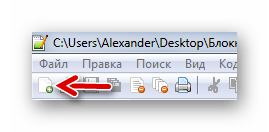
Осталось прописать необходимые параметры.

Снова откройте «Файл» и нажмите «Сохранить» (Ctrl+S) или «Сохранить как» (Ctrl+Alt+S).

Или используйте кнопку сохранения на панели.
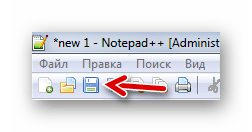
В появившемся окне откройте папку для сохранения, пропишите «config.cfg», где «config» – самое распространенное название файла конфигурации (может быть и другим), «.cfg» – нужное Вам расширение. Нажмите «Сохранить».

Подробнее: Как пользоваться Notepad++
Способ 2: Easy Config Builder
Для создания файлов конфигурации существуют и специализированные программы, например, Easy Config Builder. Она разрабатывалась для создания файлов CFG игры Counter Strike 1.6, но и для остального ПО этот вариант также приемлем.
Загрузить программу Easy Config Builder
- Откройте меню «Файл» и выберите пункт «Создать» (Ctrl+N).

Или используйте кнопку «Новый».

Введите нужные параметры.

Разверните «Файл» и нажмите «Сохранить» (Ctrl+S) или «Сохранить как».
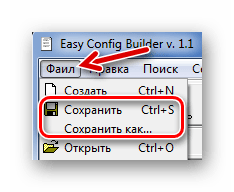
Для этих же целей на панели имеется соответствующая кнопка.

Откроется окно Проводника, где нужно перейти в папку сохранения, указать имя файла (по умолчанию будет «config.cfg») и нажать кнопку «Сохранить».

Способ 3: Блокнот
Создать CFG можно и через обычный Блокнот.
- При открытии Блокнота можно сразу вводить данные.

Когда Вы прописали всё что нужно, откройте вкладку «Файл» и выберите один из пунктов: «Сохранить» (Ctrl+S) или «Сохранить как».

Откроется окно, в котором следует перейти в директорию для сохранения, указать имя файла и самое главное – вместо «.txt» прописать «.cfg». Нажмите «Сохранить».

Способ 4: Microsoft WordPad
Последней рассмотрим программу, которая также обычно предустановлена в Windows. Microsoft WordPad станет отличной альтернативой всем перечисленным вариантам.
- Открыв программу, Вы сразу можете прописать необходимые параметры конфигурации.

Разверните меню и выберите любой из способов сохранения.

Или можно нажать специальный значок.

Так или иначе, откроется окно, в котором выбираем место для сохранения, прописываем имя файла с расширением CFG и жмём «Сохранить».

Как видите, любой из способов предполагает схожую последовательность действий для создания CFG-файла. Через эти же программы его можно будет открыть и внести правки.
 Мы рады, что смогли помочь Вам в решении проблемы.
Мы рады, что смогли помочь Вам в решении проблемы.  Опишите, что у вас не получилось.
Опишите, что у вас не получилось.
Наши специалисты постараются ответить максимально быстро.
Помогла ли вам эта статья?
ДА НЕТ
Поделиться статьей в социальных сетях:
Еще статьи по данной теме:
Источник: http://lumpics.ru/how-to-create-a-cfg-file/
Создание файла CFG
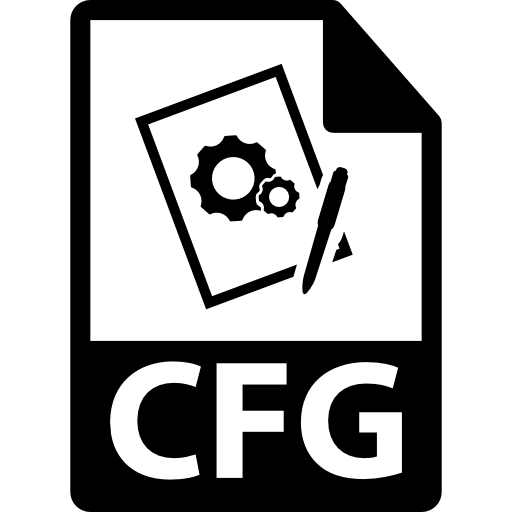
CFG (Configuration File) – формат файлов, несущих в себе информацию о конфигурациях ПО. Используется он в самых разнообразных приложениях и играх. Файл с расширением CFG можно создать и самостоятельно, воспользовавшись одним из доступных способов.
Источник: http://roagame.ru/kak-sdelat-cfg-fayl-v-windows-10/
Лучшие ответы
Глупые ответы на глупые вопросы:
а чем раньше открывал?
█:Андрей Нисифоров:
Найди приложение которым раньше открывались эти файлы
Дункан Маклауд:
Есть прога Unassoc на семерке работает на десятке надо пробовать.
Александр Щукин:
В 10-ке есть стандартное приложение для ассоциации файлов. Поищи и выстави как нужно.
Андрей Гуменюк:Ваня Ветров:
наведите на файл который открывали раньше вордом, правой кнопкой/свойства/ приложения/ выбрать ворд/приминить/ОК
Источник: http://wind10.ru/optimizatsiya/sozdanie-fajla-cfg
Как создать cfg файл на windows 10



![]()







bind “x” “restart_level”
Можно через консоль и через cfg файл:
bind “x” “+mouse_menu_playtest”
bind “y” “+coop_ping”
Источник: http://roagame.ru/kak-sdelat-cfg-fayl-v-windows-10/
Видео-ответ
Это видео поможет разобраться
Источник: http://dom-voprosov.ru/kompyutery/kak-sozdat-cfg-fajl-na-windows-10
Как создать свой конфигурационный файл в Counter-Strike
С появлением игр, которые постоянно обновляются и не имеют лимита уровней, жизнь геймеров изменилась. Некоторые играют на протяжении нескольких лет, посвящая хобби значительное количество времени. Это относится и к Counter-Strike: Global Offensive. Теперь большое значение придаётся индивидуальным настройкам, позволяющим с удобством выполнять задания: горячим клавишам, скорости реакции мыши и т. п. Разумеется, иногда приходится менять ОС или саму технику, а настройки хочется сохранить. Чтобы не подбирать их заново, существуют конфиг-файлы.
Они бывают как готовыми универсальными, так и персональными. Если первые вам не подошли, можно создать собственные. Как раз об этом мы расскажем в данной статье.
Источник: http://roagame.ru/kak-sdelat-cfg-fayl-v-windows-10/
Создаем свой .CFG конфиг для CS:GO
В этом гайде мы кратко, но наглядно расскажем как создать конфиг файл для КС:ГО. Мы ответим на вопросы создания, редактирования, размещения файла КФГ.
Источник: http://ewaline.su/linux/sozdanie-fajla-cfg.html
Зачем нужен кфг в CS GO
Как было упомянуто выше, конфиг способен запоминать ваши настройки. Файл можно хранить на любом носителе, а потом перенести на новый ПК, и вам не придётся заново подстраивать игру под себя.
Чем дольше геймер вовлечён в процесс, тем больше изменений он вносит в параметры по умолчанию. Восстанавливать всё, как было, с нуля порой долго, сложно и утомительно.
Источник: http://roagame.ru/kak-sdelat-cfg-fayl-v-windows-10/
Где находится файл кфг
Действующий конфиг можно найти по пути: Steam – userdata — ID вашего аккаунта – 730 – local – cfg. Сохранённый, но не используемый кфг находится там, куда вы его сами определили при загрузке или создании.
Прочесть данные файлы может обычный «Блокнот», близкий к нему, но более продвинутый Notepad++, WordPad, а также специальная программа Easy Config Builder.
Источник: http://roagame.ru/kak-sdelat-cfg-fayl-v-windows-10/
Типы файлов и редактор
Первое, что нам нужно сделать – это убрать автоматическое скрытие расширений файлов. Для примера в Windows 10, поэтому пишем в поиске:
 Параметры проводника, во вкладке Вид ищем пункт Скрывать расширения для зарегистрированных типов файлов, и убираем галочку.
Параметры проводника, во вкладке Вид ищем пункт Скрывать расширения для зарегистрированных типов файлов, и убираем галочку.

Если у вас Windows 7, то тоже самое делается через Панель управления > Параметры папок.
Для удобного редактирования файлов типа КФГ, рекомендуем скачать дополнительный текстовый редактор, например Notepad++.
Источник: http://ewaline.su/linux/sozdanie-fajla-cfg.html
Параметры запуска игры
Для большего удобства можно задержаться на Set Launch Parameters и настроить запуск игры.
Кроме подготовленного конфига, попробуйте команды:
Поэкспериментируйте с разными конфигами, чтобы найти идеальное сочетание для себя. Вы ничем не рискуете: файл легко удалить и вернуть исходные параметры.
Источник
Источник: http://roagame.ru/kak-sdelat-cfg-fayl-v-windows-10/
Как изменить расширение файла в Windows 10
Во время работы иногда возникает необходимость изменить расширение файла. Это может потребоваться для файлов, с которыми можно работать в разных программах. Например, расширение текстового файла можно изменить с TXT на CFG, INI, BAT, REG, HTML, PHP, XML, VBS, CSV или CMD. Это позволит продолжить работу в другой программе.
Если вы столкнулись с подобной задачей, то этот материал должен вам помочь. Здесь вы узнаете, как изменить расширение файла в операционной системе Windows 10.
Источник: http://roagame.ru/kak-sdelat-cfg-fayl-v-windows-10/




